每天的專案會同步到 gitlab 上,可以前往 這個網址 如果對於專案有興趣或是想討論一些問題,歡迎留言 OR 來信討論,信箱為:nickchen1998@gmail.com
今天我們會介紹該如何執行 pytest,分別會透過 IDE 以及 Terminal 兩種方式來執行,下方為本次會使用的 test case 的範例
def test_add():
assert 1 + 1 == 2
def test_multiplication():
assert 2 * 2 == 4
def test_division():
assert 25 / 5 == 5
如果你有在專案內安裝 pytest 的話,pycharm 會提供很方便的快捷鍵來讓你執行測試程式
在使用 Pycharm 進行測試前,我們得先確保預設的測試套件會使用 pytest 來進行測試,請依照下面的步驟進行設定
File 選項Settings
Tools 選項Python Integrated Tools 選項Default test runner 為 pytest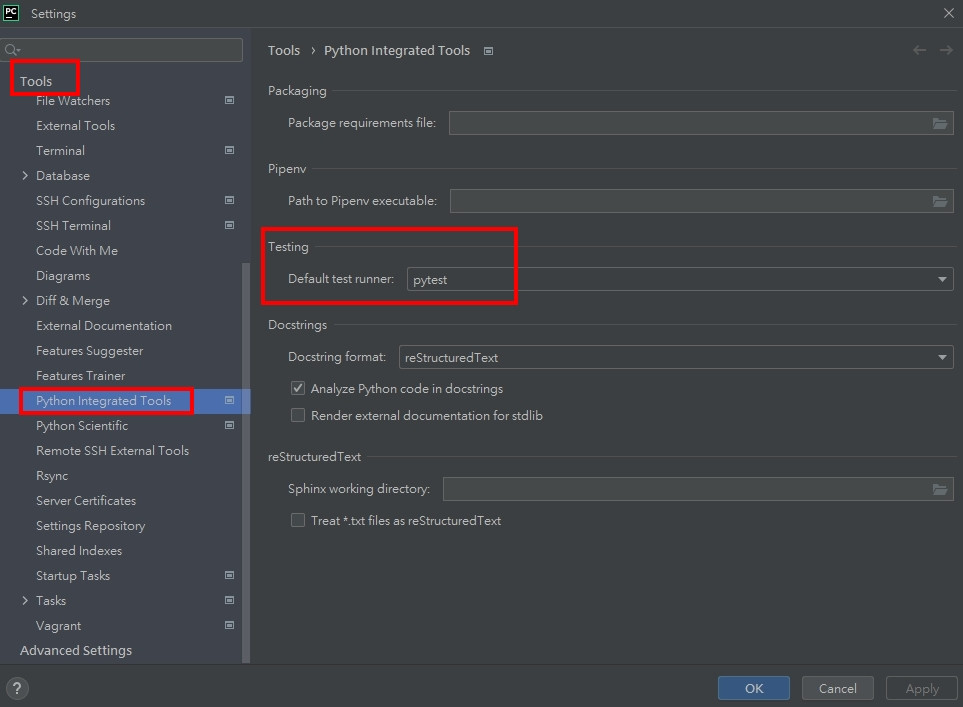
在設定完成後,Pycharm 便會自動判別函式名稱是否為 test 開頭,當你看到函是左方有 綠色三角形按鈕,表示 Pycharm 已經將這個函式識別為一個 test case 了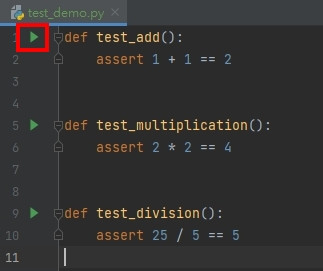
點選執行按鈕後,選擇第一個選項,Pycharm 便會開始執行指定的 test case,並於下方產出一份簡易的測試結果
若想利用 Pycharm 一次執行某個 .py 檔案內的所有 test case,我們只需要在該檔案內的空白處 (即不選取到任何函式的地方) 點選右鍵按下 Run 'pytest in test_......' 選項,即可一次執行整個 file 的 test case,下圖中可以看到測試結果內包含了三個 test case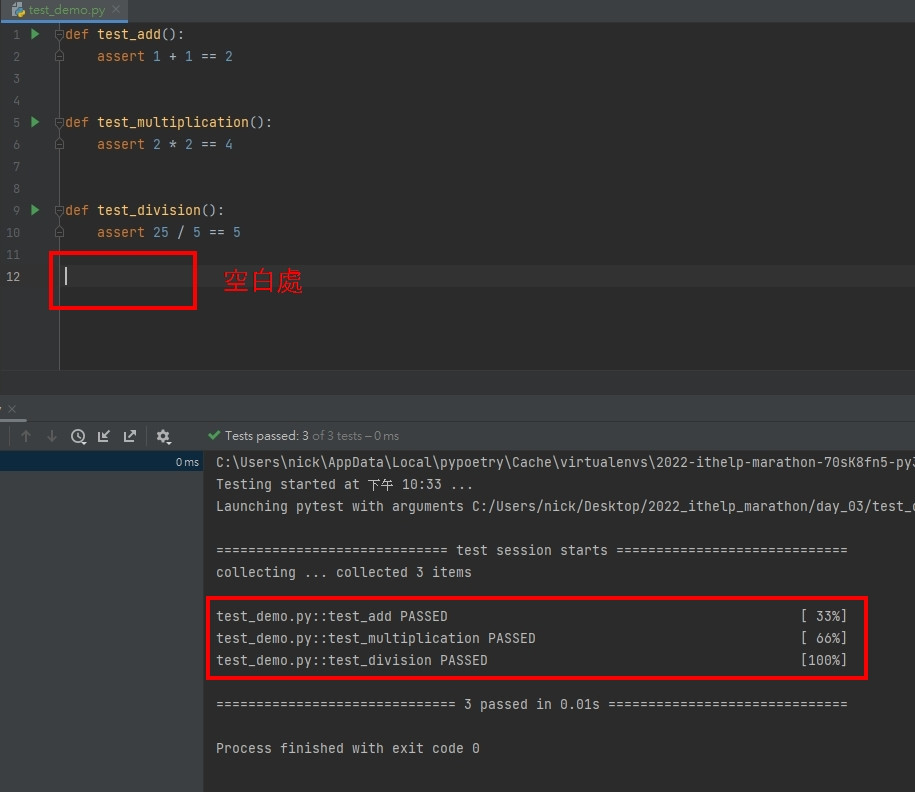
下面的範例所使用之 Terminal 為 Pycharm 內部提供的 Terminal,可依照環境選用自己習慣的 Terminal 進行操作
在使用 Terminal 執行時,首先要確保你的執行環境是否正確,如果你的專案有使用虛擬環境,請務必確保 Terminal 有進入虛擬環境
下面為使用 poetry 進入虛擬環境的示意
語法:pytest <.py 檔案位置>
範例:pytest .\day_03\test_demo.py
可以看到下圖為利用上述指令執行的結果,pytest 會自動蒐集該檔案內的所有 test 開頭的函式做為 test case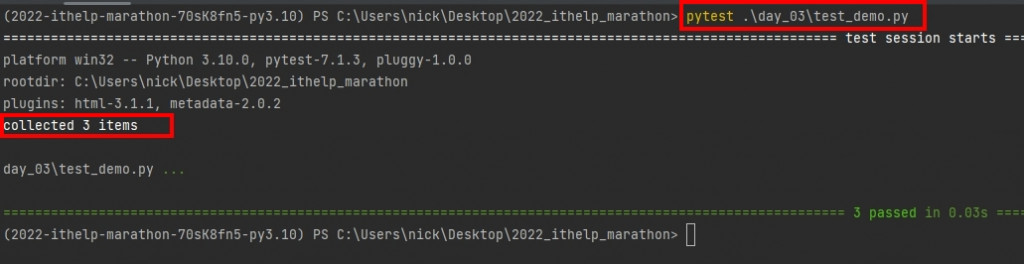
當然我們也可以針對整個目錄去做執行,只要你的檔案開頭為 test 並且想要被執行的 test case 有使用 test 作為開頭,pytest 會自動的去辨識是否為 test case 並執行,因此利用下面的語法執行所得到的結果也會是相同的
範例:pytest .\day_03\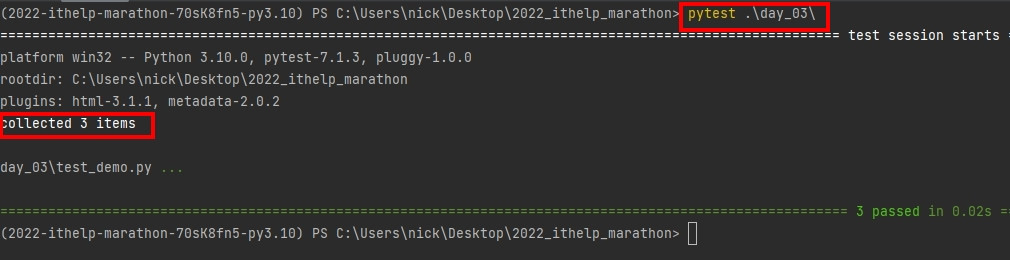
pytest 的執行參數百百種,下面列舉兩項比較常用的作為代表
pytest -v <目錄 or 檔案位置>:會列出每個 test case 的執行狀況
範例:pytest -v .\day_03\test_demo.py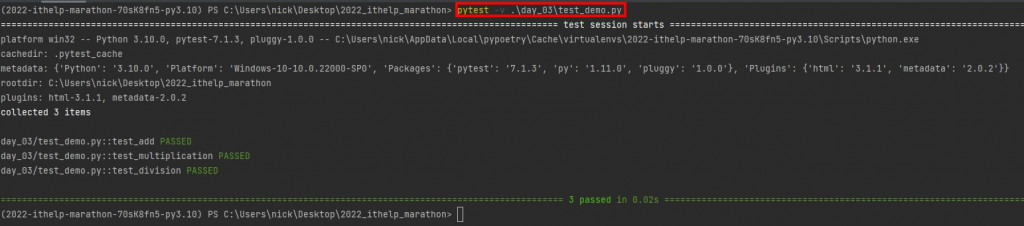
pytest -s <目錄 or 檔案位置>:會印出在 test case 內有 print 出來的數值
我們先將 test_add 做修改
def test_add():
print("test")
assert 1 + 1 == 2
範例:pytest -s .\day_03\test_demo.py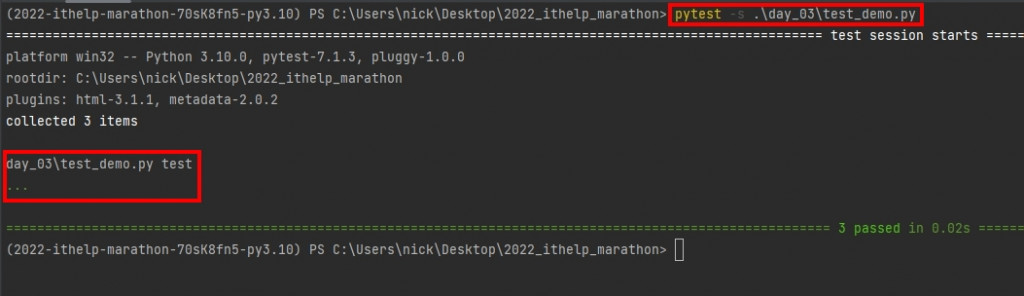
pytest -s -v <目錄 or 檔案位置>:不同的參數間,也可以進行混用,這邊進行簡單的範例展示
可以看到下方圖片當中,印出了所有的 test case 名稱,並且也印出了 test_add 內的 "test" 字串
pytest -s .\day_03\test_demo.py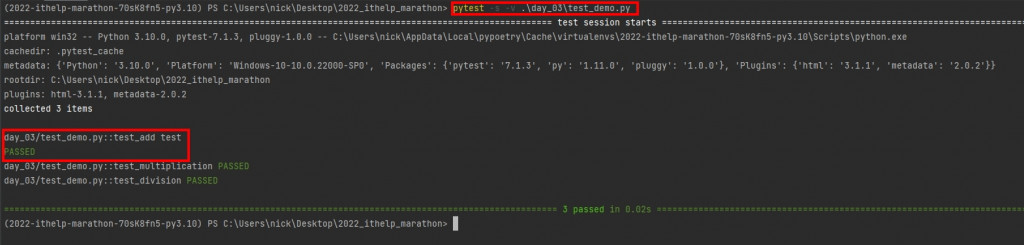
除了上面提到的兩個執行參數之外,可以參考一下 官方文檔 裡面有提供更多的功能可以使用,
在硬體測試當中,時常會被主管要求產出測試報告,明天我們會教大家如何利用 pytest 本身的參數以及第三方套件來產出報告
